Encontrou um problema inesperado com o WPForms? Nosso plugin usa as melhores práticas para garantir a compatibilidade com o maior número possível de sites WordPress. No entanto, às vezes outros desenvolvedores não seguem esses padrões ou ocorrem outros problemas inesperados, resultando em um conflito de tema ou plugin.
Este tutorial explica como localizar e solucionar conflitos de temas ou plug-ins.
Neste artigo
Nota: Este tutorial cobrirá as etapas mais comuns que os usuários do WPForms precisarão para solucionar conflitos de temas ou plugins. Se você quiser um guia mais geral, confira o artigo do WPBeginner sobre solução de erros do WordPress.
Verificação de conflitos de plugins
A maioria dos plug-ins precisa de carregar recursos extra, como folhas de estilo CSS ou ficheiros JavaScript, para funcionar corretamente. No entanto, em alguns casos, o código destes ficheiros pode alterar elementos fora do âmbito pretendido e quebrar ou alterar a funcionalidade.
Seguindo os passos abaixo, deverá conseguir determinar se o problema que está a ter é o resultado do código de outro plug-in.
1. Fazer uma cópia de segurança do sítio
Antes de começar, certifique-se de que faz uma cópia de segurança do seu sítio Web. Esta é sempre uma boa precaução antes de efetuar alterações ao seu tema ou plug-ins.
2. Desativar todos os outros plug-ins
Quando terminar de fazer o backup do seu site, vá para a página Plugins. Lá, você precisará selecionar todos os seus plugins, exceto o WPForms (e os complementos do WPForms). Em seguida, abra o menu suspenso Ações em massa na parte superior da página e escolha Desativar.
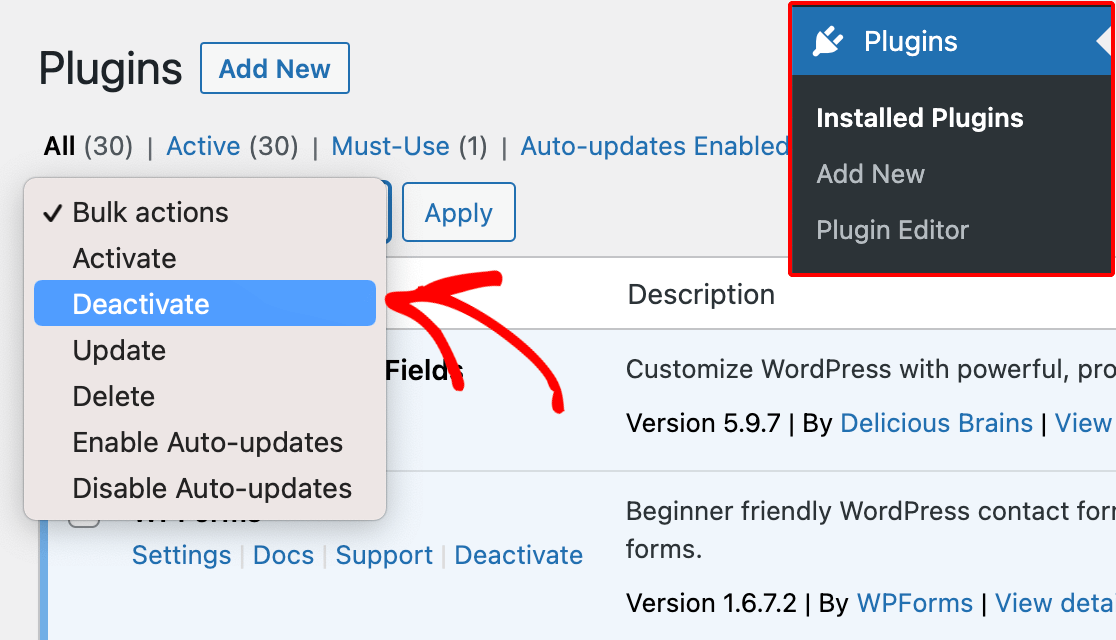
Quando clicar no botão Aplicar, o WordPress desactivará todos os plug-ins selecionados de uma só vez.
3. Reativar os plug-ins e monitorizar o problema
Depois de ter desativado todos os seus plugins, exceto o WPForms, terá de verificar se o problema persiste. Se o problema persistir, saberá que não houve um conflito de plugins e pode passar a testar o seu tema.
No entanto, se o problema for resolvido, o próximo passo é determinar qual o plug-in específico que o estava a desencadear. Para o fazer, terá de reativar cada plug-in, um a um.
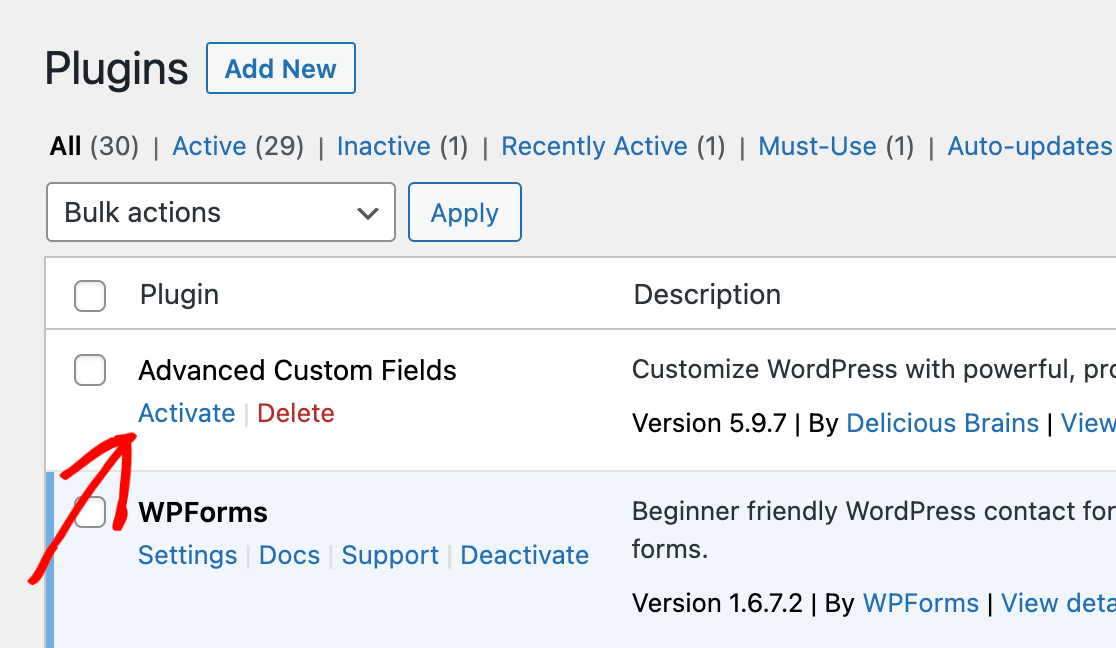
Sempre que ativar outro plug-in, verifique novamente o problema. Para o fazer, é mais fácil manter dois separadores ou janelas do browser abertos, um mostrando a página Plugins e o outro mostrando a localização do problema.
Quando o problema voltar a surgir, saberá que o plug-in ativado mais recentemente é a causa do conflito.
Verificação de conflitos de temas
Se o problema persistir após a resolução de problemas de conflito de plug-ins, o próximo passo é verificar se o problema tem origem no tema do seu site.
Para testar um problema relacionado com o tema, terá de mudar para um tema predefinido do WordPress. Todos eles são designados por ano (Twenty Twenty, Twenty Twenty-One, etc.).
Estes temas são bastante simples e seguem normas rigorosas, o que os torna bons para testar. Se já estiver a utilizar um destes temas, mude para um que nunca tenha utilizado antes.
Quando estiver pronto para mudar de tema, vá para Aparência " Temas. A partir daqui, clique em Adicionar novo e procure "Twenty Twenty-One" (ou um dos outros temas predefinidos recentes).
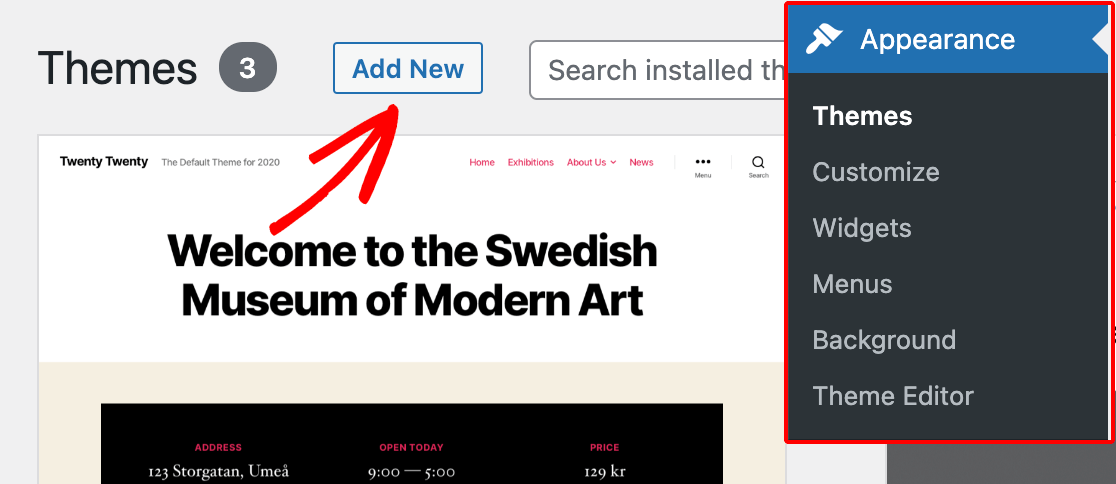
Em seguida, clique em Instalar e depois em Ativar.
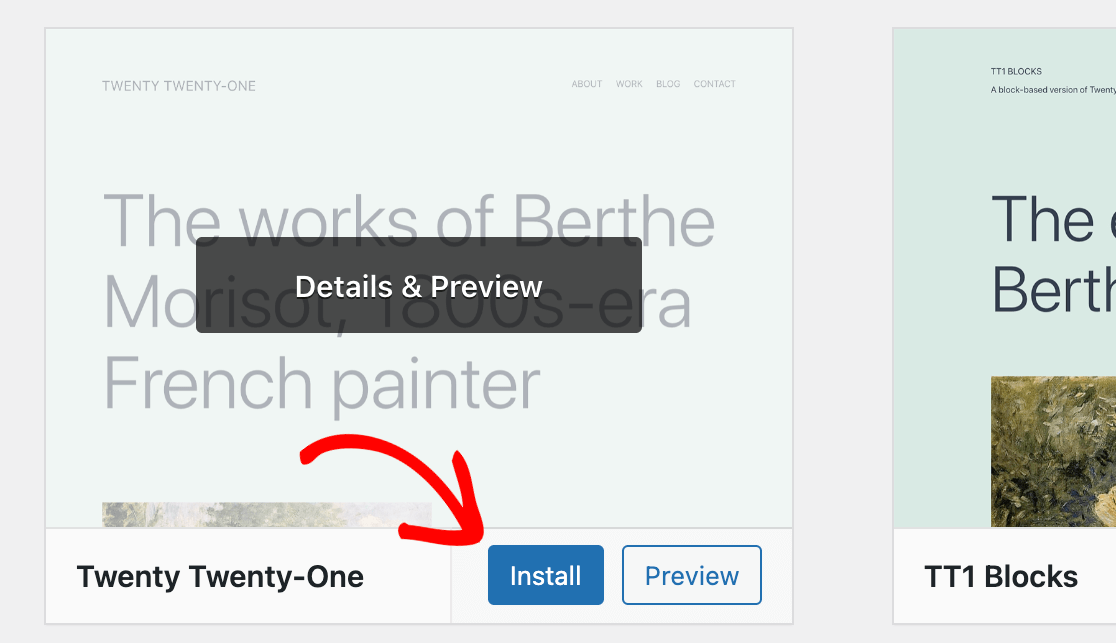
Quando um tema predefinido estiver ativado, terá de tentar reproduzir o problema novamente. Se o problema for resolvido com o novo tema instalado, saberá que a causa está no tema normal do seu sítio.
Nota: Está a ter conflitos de temas com o WPForms? Para obter uma orientação abrangente, visite nossa documentação para desenvolvedores, que fornece soluções para problemas comuns e etapas de solução de problemas.
O que fazer depois de localizar um conflito
Nota: A melhor forma de evitar conflitos de temas ou plug-ins é instalar apenas os de alta qualidade no seu site. Para obter mais informações sobre como avaliar esses componentes, consulte os guias do WPBeginner para escolher o melhor tema e plug-ins possíveis.
Se descobriu que o problema que está a enfrentar é causado por um plug-in ou tema, há dois passos que deve seguir:
1. Contactar a equipa de apoio do plugin ou do tema
É importante informar a equipa do produto que está a ter o problema sobre o que encontrou. Em muitos casos, a equipa de suporte ou o autor já estarão familiarizados com o problema e poderão até ter uma solução para partilhar consigo.
2. Informe a nossa equipa sobre o que encontrou
Agradecemos imenso o tempo que dedicou a informar-nos de quaisquer problemas que tenha encontrado e de quaisquer soluções que tenha conhecido. Desta forma, a nossa equipa de apoio pode partilhar o que encontrou com outras pessoas que se deparam com o mesmo problema.
Infelizmente, não podemos corrigir problemas com código de terceiros, como temas ou outros plug-ins. Como mencionado acima, terá de contactar a equipa de suporte do plug-in ou tema em conflito para o fazer.
Se você gostaria de procurar plugins ou temas alternativos que você pode usar em vez do(s) que está(ão) causando o conflito com o WPForms, considere olhar através dos arquivos de plugins e temas do WPBeginner. Em alguns casos, podemos também fornecer recomendações para o ajudar a encontrar uma alternativa adequada.
É isso aí! Esperamos que este tutorial o tenha ajudado a localizar quaisquer conflitos de temas ou plugins que estejam a ocorrer no seu site WordPress.
Ainda tem dúvidas? Não deixe de entrar em contacto com a nossa equipa de apoio para nos dizer como podemos ajudar.
